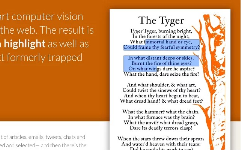简介:Image Reader(OCR) Chrome扩展插件是一款免费图片文字识别OCR工具,可让您使用内置的 JavaScript OCR 引擎轻松地从图像中提取单词。
Image Reader (OCR) 插件,是一款网页图片文字识别 OCR 工具,可免费使用,支持 40 多种语言,方便快捷且强大。
Image Reader (OCR) 插件开发背景
在很多情况下,我们都需要把图片上的文字信息单独提取出来,保存成存档形式以便后续使用。虽然我们可以对着图片一个字一个字地手动录入文本,但这样的方式十分耗费时间。现在,市面上有很多网站和软件都提供了 OCR 图片文字扫描识别服务,比如天若、全能扫描王、百度文字识别 OCR、科大讯飞 OCR 等。但是,大部分工具都是需要付费和下载软件的。所以,有没有什么免费的、在线的OCR识别工具呢?

Image Reader (OCR) 插件功能介绍
Image Reader (OCR) 插件是一款免费的图片文字识别工具,可以帮助你快速从图像中提取文字。它内置了一个名为 Tesseract.js 的开源 Javascript OCR 引擎,支持 40 多种语言,包括中文 / 英文 / 法语等,都可以准确识别。
Image Reader (OCR) 插件使用方法
一、安装插件
安装方法可参考:怎么在谷歌浏览器中安装.crx扩展名的离线Chrome插件? 最新谷歌浏览器离线安装版可以从这里下载:https://huajiakeji.com/chrome/2014-09/177.html。

二、OCR 识别
点击浏览器右上角的插件图标,会弹出一个新的 OCR 应用窗口。
点击顶部空白栏的 +号,或者【选择文件】按钮,可上传需要扫描的图片。
等待片刻,就可以看到提取后的文本内容了,你可以直接复制到剪贴板中使用。经检测,这款 OCR 工具甚至可以完美识别出表情包文字。
总的来说,这款Image Reader (OCR) 插件已经足够满足我们日常的使用需求,不仅转写的速度快,而且准确率很高。
注意事项:不过小编尝试识别了几个图片,都是以失败告终,不知道问题出在哪里。大家可以忽略。
Image Reader (OCR)插件常见问题
1. 什么是Image Reader(OCR)?
Image Reader(OCR) 插件可让您轻松地从任何图像(扫描文档)中提取单词。只需在插件中导入带有文本内容的图像(即扫描文档),然后等待 OCR 引擎完成该过程。请注意,在使用插件之前,请务必调整 OCR 语言,否则插件将无法正确捕获单词。 OCR 引擎支持 40 多种语言。语言包非常大,因此不包含在插件包中。每次需要语言包时,都会从这个 repo 下载。2. 我如何使用这个插件?
如上所述,在使用插件之前,请务必调整 OCR 语言。然后,将您的图像导入插件(通过顶部工具栏的文件输入 UI)并等待 OCR 操作完成。根据图像的复杂程度,OCR 操作可能需要一段时间。根据我们的测试,当扫描文档中的文本使用 - Arial - 字体时,OCR 引擎非常准确。但是,对于其他字体,结果可能会有所不同。3. 如何下载Image Reader (OCR) 的源代码?
要从 Chrome Web Store 下载此扩展程序的源代码,建议使用 .使用此插件,您可以将源代码以 ZIP 或 CRX 格式下载到您的机器上。如果您想从 Firefox 插件商店下载源代码,请在 Firefox 浏览器中打开 firefox 下载链接(如果有),然后右键单击 - 添加到 Firefox - 按钮并选择 - 将链接另存为... - 物品。选择您机器上的目标文件夹,然后以 XPI 格式保存文件。然后您可以将 XPI 格式重命名为 RAR 或 ZIP 文件。一些扩展可能有一个 GitHub 存储库地址,您也可以使用它来下载源代码。但是,它可能不是插件的最新版本。因此,从官方网上商店下载源代码是最好的选择,因为它总是为您提供最新版本的插件。4. 这个插件的 OCR 引擎背后是什么?
此插件使用名为 . Tesseract.js 是一个开源 JavaScript 库,是通过著名的 Tesseract OCR 引擎的 Emscripten 端口制作的,它是用 C 和 C++ 编写的。为了获得更多关于 Tesseract 引擎的信息,请阅读维基百科页面。 Tesseract.js 是可用的最好的 OCR 引擎之一,但是,在某些情况下,该引擎无法捕获正确的单词。这是因为,OCR 操作自然是一项非常艰巨的任务,计算机程序仍在学习以尽可能准确地完成此操作。5. 如何从图片中提取出单词?
OCR 操作完成后,结果将呈现在控制台区域的顶部。您可以将结果复制粘贴到您想要的文本编辑器。请注意,目前无法在插件中编辑结果。将来会添加对此功能的支持。6. 如何禁用此附加组件?
如果您想永久禁用该插件,请前往浏览器中的扩展选项卡,然后单击禁用按钮。7. 如何更改 OCR 语言?
要更改 OCR 语言,请打开应用程序 UI,然后单击左上角的下拉菜单。确保选择正确的语言,因为 OCR 结果取决于所选语言。8. 为什么有些图片的OCR结果不可读?
OCR 引擎仍在开发中,因此,您在使用此插件时可能会看到一些错误。此外,根据所选图像,结果可能会有所不同。例如,如上所述,如果您扫描一个用 Arial 字体书写的文档,并使用此插件提取单词,结果将非常准确。但是,同一个文档,如果用其他字体写出来的效果可能不太好。将来,当 OCR 引擎中消除这些限制时,此插件将相应更新。9. 我可以使用不同的 OCR 引擎吗?
不,目前这个插件只支持 - Tesseract - OCR 引擎。如上所述,这是可用的最佳 OCR 引擎之一。根据我们的测试,与其他 ORC 软件相比,它具有最佳效果。

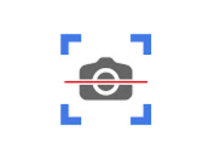
 3分
3分
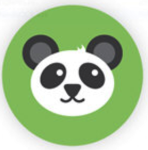
 4.0 分
4.0 分![福昕PDF高级编辑神器[Windows]](/Content/UserImages/13bcdb26-a0c6-4846-bd96-4d651e155628-2019-6-10-224929-thumbnail.png)
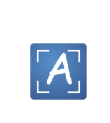
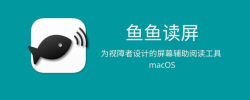
 3.0 分
3.0 分

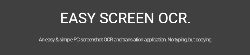
![天若OCR 文字识别软件[官方授权正版特惠]](/Content/UserImages/06703371-5098-4052-8aa5-153225e19cc2-2019-11-27-01537-thumbnail.png)